--- 目次 ---
こんにちは。オンラインで学べる、大人のためのスマホ&パソコン教室
(www.pasocom.net)代表で、スマホ活用アドバイザーの増田由紀(@yukinojo7)です。
和風なものと嵐が大好きです。シニア世代の方々のスマホレッスンをやったり、スマートフォンやLINEの入門書を書いたり、仕事で使いたいのにSNS活用が苦手な方のためのお手伝いをしたりしています。
出かけるのを控えているこの時期、遠くにいるお友だちとLINEで繋がりたい、というケースも増えてきています。
授業で習った通りにショートメールで招待を出すんだけれど、途中でどうしても引っかかる! というご質問が続きました。きっとお困りの方もいらっしゃるかな。と思ってその解決法をご紹介します。
このブログでは、日々感じるスマホの活用法や私なりの工夫、IT技術の話などをメインに、なるべくわかりやすくお伝えしようと思っています。
遠くの友だちや親戚とLINE友だちになりたい
LINEはいいですよね。
スマホを持っている多くの人が、LINEというアプリを使い始めます。
誰かと繋がるための道具がスマホですからね。
今、なかなかリアルに会えない時間が多いでしょ。
スマホを買って、LINEを入れて、友だちと繋がりたい、っていう気持ちすごくよくわかります。
さて、LINEの友だちになるには、ちょっとでも先にLINEを使っている人の方から「招待」をしてあげるとよいと思います。スマホを手にしたばかりの方は、操作だけで手いっぱい。だから、ちょっと先輩のあなたが(もしそうだったら!)先に招待してあげるとよいと思います。
LINEの友だち追加 相手を招待しよう
招待の仕方はこうです。
下にある【ホーム】を押すと、上の方に【人型に+】のマークがあります。
人を追加する=友だちを増やす、というイメージです。ここを押します。

友だちを追加する方法は3つあります。
1)招待
2)QRコードを見せて読み取る
3)検索する
「QRコード」の利用は、近くにいてお互いのQRコード(白と黒のもじゃもじゃマーク)を読み取るにはとても簡単なのですが、相手が遠くにいると、ちょっとテクニックを要します。
「検索する」は、相手の携帯電話番号かLINE IDを教えてもらうのですが、これがなかなか。携帯電話番号で出てくればいいのですが、そうでない場合お相手にLINE IDを調べてもらうのも大変なのです。
そこで「招待」を使います。
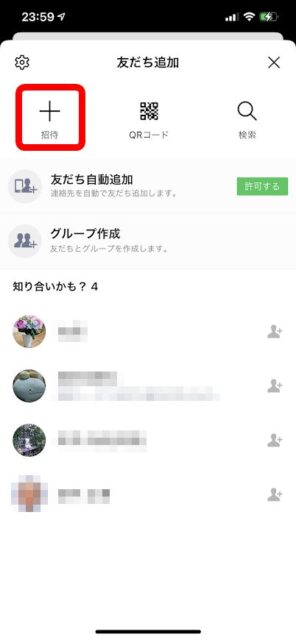
相手の携帯電話番号を知っていれば、SMS(ショートメール)で招待が出せます。
メールアドレス、といきたいところですが、これもお相手の方にメールアドレスを正しく教えてもらうのは、なかなか難しかったりします。いろいろハードルがあるのです(笑)。
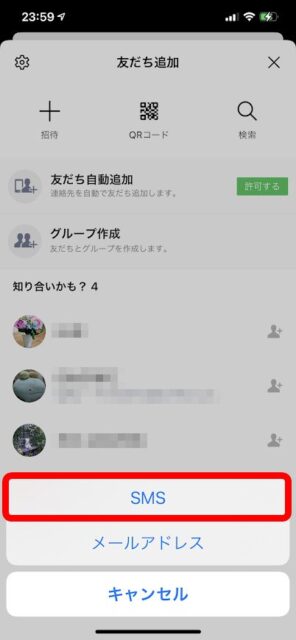
相手の携帯電話番号が自分の連絡先に入っていれば、ここで相手を選ぶことができます。
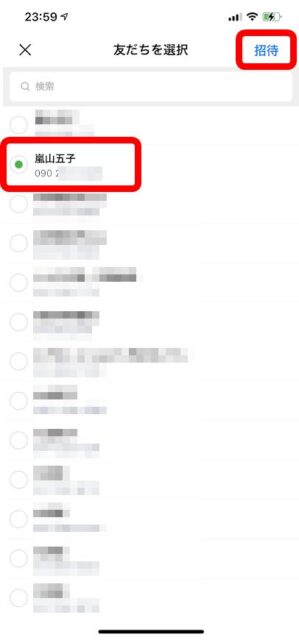
SMSを送る時に料金が発生しますよ、というメッセージは「OK」を押します。
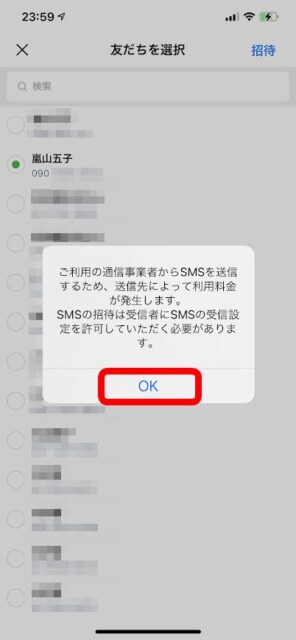
そしてこのQRコードと、自動的に挿入された文面入りのメッセージを送信(iPhoneの場合、↑を押す)します。
これで相手に届いた招待の文面を、相手が押してくれれば、無事LINE友だちになれます。
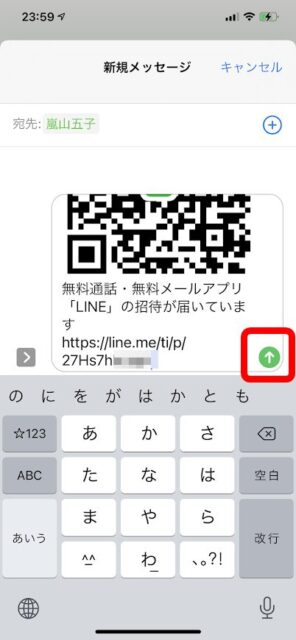
メッセージを送信できません MMS機能を有効にする必要が・・・
ところがですね、こんな風にメッセージが表示されて先に進めない。
というご質問が、最近立て続けにありました。
メッセージを送信できません
送信するには、MMS機能を有効にする必要があります

生徒さんも、何度もやり直したり、いろいろご自身で試してみたり、ネットで調べてみたりして何とかチャレンジされるのですが、どうしてもここで手が止まってしまうケースが多いようです。
この場合「MMSを有効にする」のやり方をいくら調べてその通りにしてみても(あるいはその通りの設定にならないことも)、送れないものは送れないのです。
ドコモはMMS非対応 招待メッセージが送れないけどどうする?
MMSとは「Multimedia Messaging Service(マルチメディア・メッセージング・サービス)」の略。
このMMS、ドコモ回線のiPhoneではMMS機能に対応していません。auとソフトバンクはMMS機能に対応しています。また格安SIMなどをお使いの方も、このMMS機能を利用することができません。
・・・ではどうするか。MMS機能を使えるように画策するよりも大事なことは、この「送れない」原因が何か、を考えることです。
え? MMS機能が非対応なのが原因じゃないの?
と思うかもしれませんが、実はこの招待メッセージ、自動的に挿入されるQRコードの存在が障害となるのです。
メッセージが送れない原因は「画像」なんです
自動的に挿入されるQRコードは、「画像」です。
この白と黒のもじゃもじゃマークが画像だなんて、言われてみないとあまり意識しないかもしれません。でもこれは「文字」じゃない。「画像」なんです。
そして画像が含まれると、メッセージが送れないケースがあるのです。
▼このQRコードね。これがあるので、条件次第でエラーメッセージが出る。
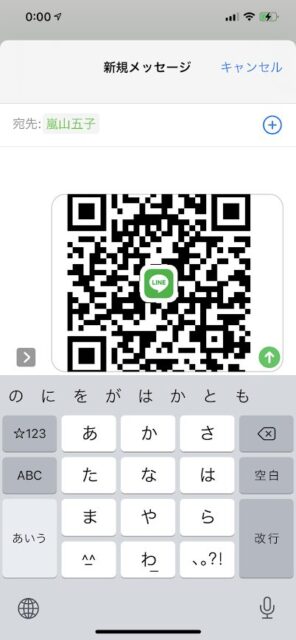
それが原因なら画像は削除しましょう
なんだそうなんだ。
この画像が原因なら、取り除けばよいのです。
実は大事なのは、「https://~」から始まる文字なのです。これが招待状の「正体」といってもよいでしょう。
QRコードは必要ない。
このQRコードを削除してみましょう。
まず、「無料通話」の「無」の前をポンと押して、カーソルと呼ばれる縦棒を表示させます。
そしてキーボードの「×」を1回押します。
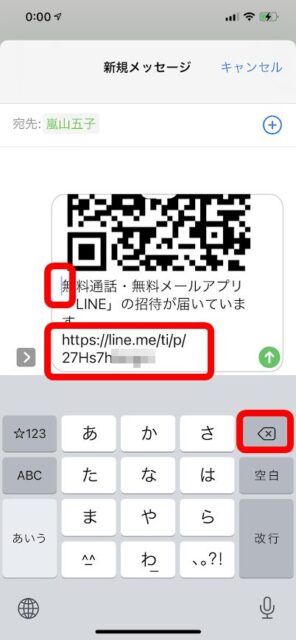
すると、QRコードの右側に、大きな縦棒(カーソル)が表示されます。
キーボードの「×」をもう一度押せば、QRコードは削除できます。
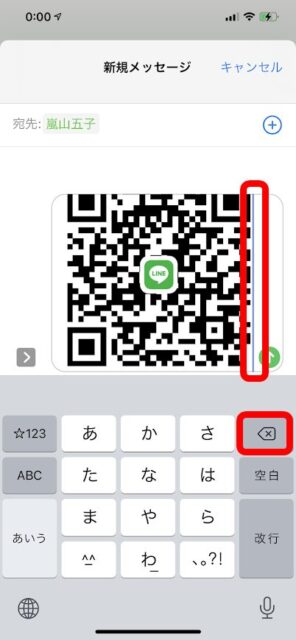
この通り。
「無料通話」の「無」の前をポンと押し、「×」2回です。
これで「画像」はなくなり「文字」だけのメッセージになりました。
文字だけなら必ず届くはずです。
もうメッセージを送るのに障害となるものはありません(笑)!
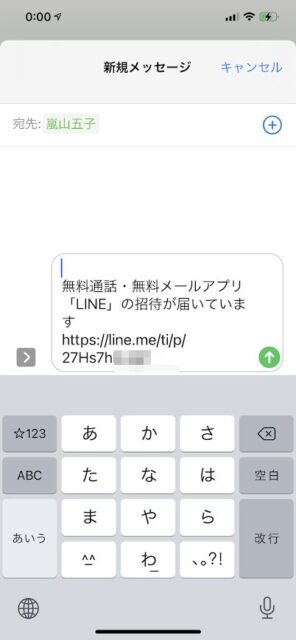
相手がわかりやすいように、言葉を添えて
文字だけとなったメッセージ、このまま簡単に送ることができますが、もうちょっと工夫してみましょう。
相手が何をしたらいいのかわかるように、
「これを押してね。由紀
↓ 」
と文章を添えておきます。それで送る。
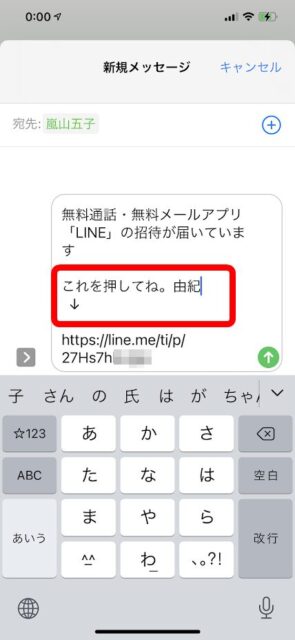
「これ」というのは、「https://~」から始まる、URL(ユーアールエル)と呼ばれる文字列のことです。でも「URLを押してね」と書いても、相手は何のことかわかりませんから「これ」と書き、さらに「これ」が何を意味しているか分かるように「↓」もつけます。なるべく相手がわかるようにね。
LINEの招待の「正体」は?
このURLですが、押すと別の画面に切り替わります。そういう文字列のことを「リンク」と言います。
LINEの招待の「正体」は、この「リンクを送る」ということにあります。
この理屈がわかっていれば、画像であるQRコードもいらない。
究極を言えば「https://~」の1行分、これが最も大事な招待状の中身なのです。
相手にはこんな風に見えるでしょう。
「これを押してね」って「https://~」のことだと、一言添えるとわかりやすいでしょう。
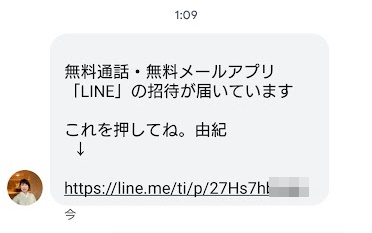
場合によってはこんな風に「line.me」と見えるかもしれません。
でもやっぱり「これを押してね」の一言があればわかりやすい。

受け取った相手が何をしたらいいのかもちょっと添えてあげて、招待を送ってみてください。
相手が「これ(リンク)」を押してくれたら・・・・
そうしたら二人はめでたく友だちになれます。
ぜひLINEを楽しんでください。
この内容が「MMSって何だよ~~! 送れないよ~~」とお困りの方のご参考になればうれしいです。
| パソコムプラザ(www.pasocom.net)は、2020年10月からオンラインスクール。全国どこからでもオンラインでご受講いただけます! ご自宅に居ながらにしてスマホの楽しい使い方を知りたい方はぜひご利用ください。まずは無料体験からどうぞ! |
▼スマホの無料体験が、オンラインでもできます!
はじめてのオンラインレッスン体験会「スマホのいろは」

在宅勤務にテレワーク、オンライン飲み会。習い事もオンラインで。
Zoom(ズーム)をやりたい、オンラインで習いたいという方にはこちらの記事もどうぞ。
▼Zoomで講座を主催するけど、やり方これで合ってるのかな・・・
IT初心者のための「Zoom主催者」講座開催 あなたもできるようになる!

▼Zoomのやり方がわからない!という方はこちらをどうぞ
【使い方ガイド】ゼロからはじめるZoomの使い方(Windows編)
▼ところでみなさん毎月スマホにいくら払ってますか?
私はスマホ代、とても安く済んでます!
スマホに毎月いくら払ってる? スマホ代が安くなる3つの質問

 こんにちは。オンラインで学べる、大人のためのスマホ&パソコン教室
こんにちは。オンラインで学べる、大人のためのスマホ&パソコン教室


